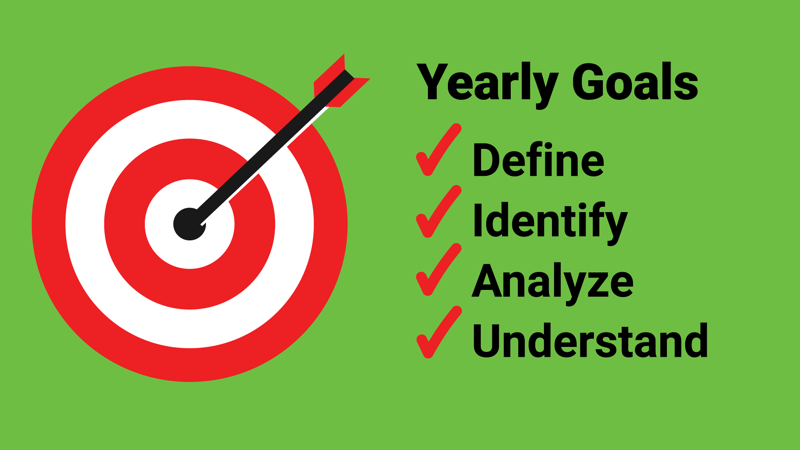Cara Mengubah Suara di Google Maps
Google Google Maps Pahlawan / / April 02, 2023

Terakhir diperbarui saat

Perlu suara default di Google Maps terdengar berbeda atau menggunakan bahasa yang berbeda? Panduan ini menjelaskan caranya.
Fitur suara di Google Maps memungkinkan Anda mendapatkan petunjuk arah, mencari lokasi, dan mengakses tempat tersimpan tanpa menyentuh layar. Tentu saja, saat Anda menanyakan arah, aplikasi menjawab dalam bahasa default.
Fitur suara memudahkan penggunaan navigator saat Anda bepergian. Namun, Anda mungkin ingin mengubah aksen atau bahasa menjadi sesuatu yang lebih mudah dipahami.
Saat ini, aplikasi dapat mengubah suara ke beberapa bahasa berbeda. Kami akan menjelaskan cara mengubah pengaturan suara di Google Maps di bawah ini.
Cara Mengubah Suara untuk Google Maps di Android
Mengubah fitur suara untuk Peta Google aplikasi di Android sangat mudah dengan masuk ke pengaturan aplikasi.
Untuk mengubah suara di Google Maps:
- Luncurkan Peta Google aplikasi di perangkat Android Anda.
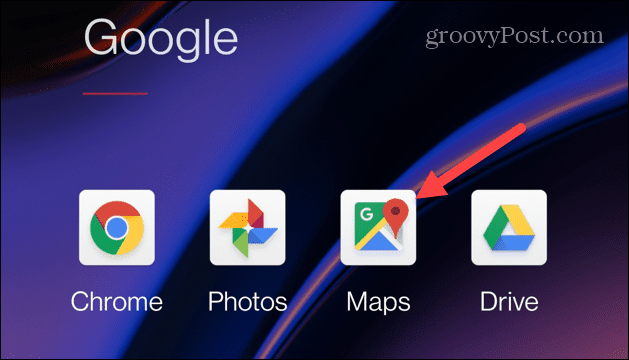
- Saat aplikasi diluncurkan, ketuk Anda ikon profil di pojok kanan atas layar.
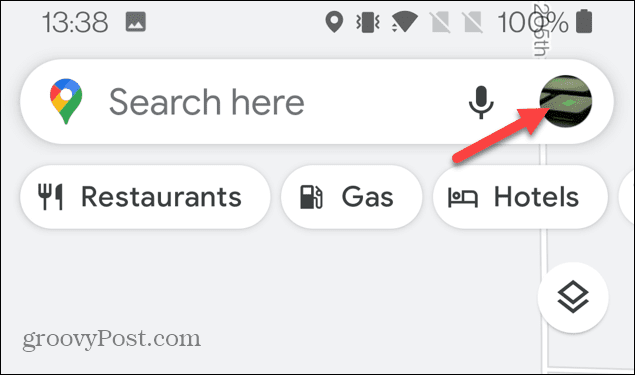
- Pilih Pengaturan dari menu yang muncul.
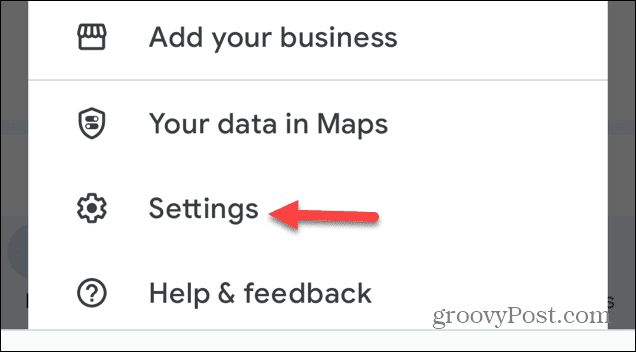
- Gulir ke bawah dan pilih Pengaturan navigasi dari menu.
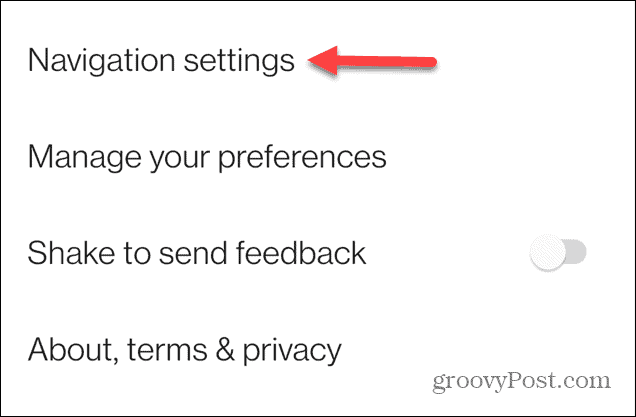
- Di bawah bagian Suara & suara, ketuk pada Pemilihan suara pilihan.
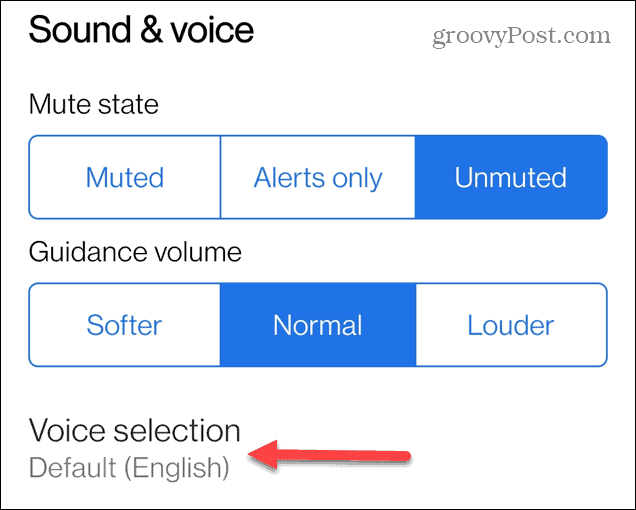
- Sekarang, pilih suara yang ingin Anda gunakan. Suara yang disarankan akan muncul di bagian atas, tetapi Anda akan menemukan lebih banyak lagi dengan menggulir ke bawah daftar.
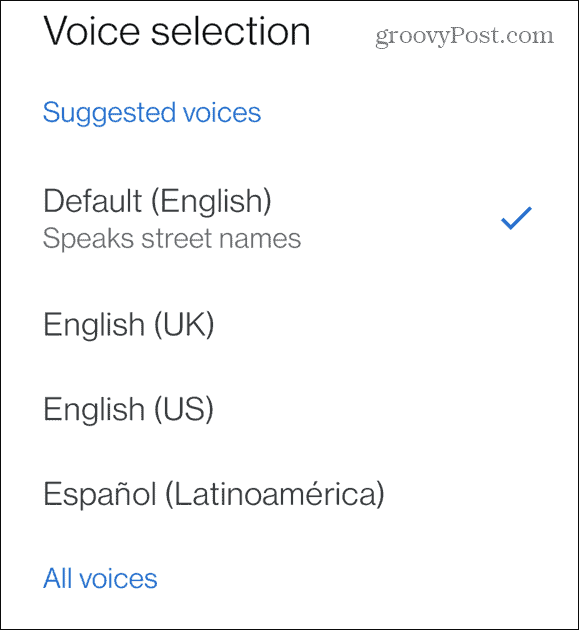
Setelah memilih suara yang Anda inginkan, menu akan ditutup, dan Anda dapat menutup pengaturan. Anda tidak perlu mengetuk pesan simpan atau verifikasi. Ke depan, suara yang Anda pilih akan menjadi suara baru saat Anda menggunakan aplikasi lagi.
Cara Mengubah Suara untuk Google Maps di iPhone
Selain mengubah suara di Google Maps di Android, Anda juga bisa melakukannya di iPhone. Namun, aplikasi peta memungkinkan Anda mengubah suara untuk pencarian, tetapi untuk mengubahnya secara keseluruhan, Anda perlu mempelajarinya Pengaturan bahasa iPhone.
Untuk mengubah suara di Google Maps pada iPhone:
- Ketuk Pengaturan ikon dari layar beranda di iPhone Anda.
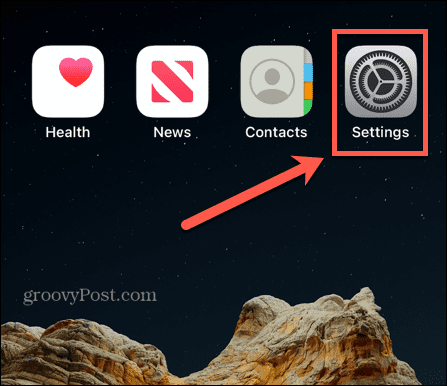
- Pilih Umum pilihan dari menu.
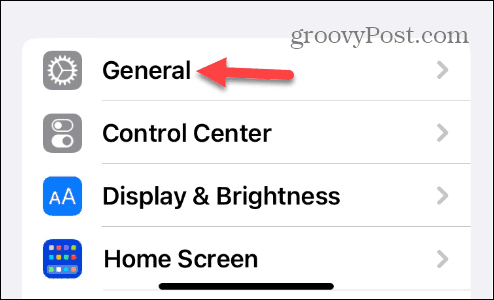
- Ketuk Bahasa dan Wilayah.
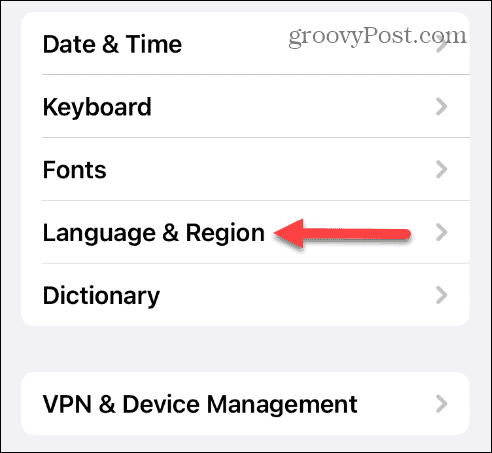
- Di bawah Bahasa pilihan bagian, ketuk Tambahkan Bahasa pilihan.
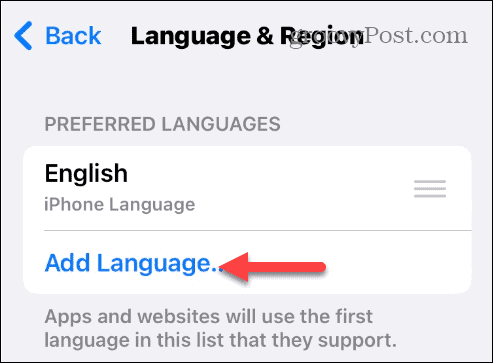
- Pilih bahasa yang ingin Anda gunakan untuk Google Maps. Ini akan mengubah bahasa di seluruh sistem iPhone Anda.
Catatan: Ada beberapa bahasa yang tersedia. Untuk menemukan yang Anda butuhkan dengan lebih mudah, ketikkan di kolom pencarian di bagian atas. - Pastikan Anda ingin mengubah ke bahasa yang dipilih dengan mengetuk verifikasi tombol dari menu bawah yang muncul.
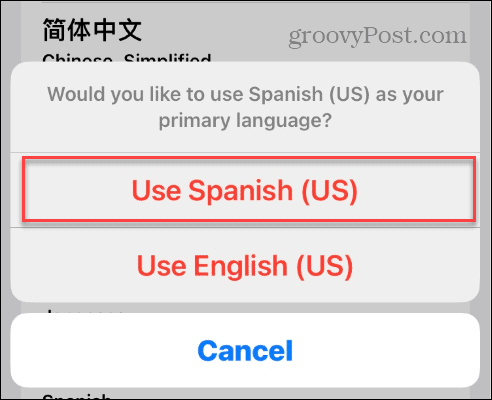
Ke depannya, aplikasi Google Maps Anda akan menggunakan bahasa yang Anda setel di iPhone.
Jika Anda ingin mengganti bahasa kembali, itu mudah. Ketuk dan tahan tombol tiga baris, seret bahasa yang ingin Anda gunakan ke bagian atas daftar, dan ketuk verifikasi pesan.
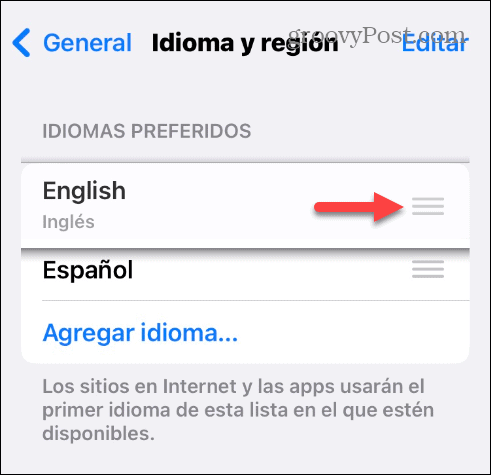
Dapatkan ke Tujuan Anda dan Kembali dengan Google Maps
Jika Anda perlu mengubah bahasa Google Maps untuk sementara atau secara permanen di iPhone atau handset Android Anda, gunakan langkah-langkah di atas untuk mencapai tujuan Anda. Tentu saja, pengguna Android akan lebih mudah melakukannya, tetapi pengguna iPhone tidak sepenuhnya tidak tahu apa-apa.
Untuk lebih lanjut tentang menggunakan Google Maps untuk menavigasi jalan Anda, ada hal lain yang mungkin Anda minati. Misalnya, lihat caranya mengkalibrasi Google Peta untuk hasil yang lebih akurat. Atau, jika Anda perlu mengetahui rencana perjalanan sambil menjadwalkan minggu Anda, Anda dapat menggunakannya Google Maps dan Google Kalender bersama-sama.
Jika Anda membawa laptop dan perlu menyimpan data seluler, Anda bisa unduh Google Maps di iPhone Anda untuk penggunaan luring. Pilihan lain untuk penggunaan offline adalah cetak petunjuk arah dari Google Maps dan simpan ponsel Anda untuk sesuatu yang lebih menyenangkan seperti Spotify.
Cara Menemukan Kunci Produk Windows 11 Anda
Jika Anda perlu mentransfer kunci produk Windows 11 atau hanya memerlukannya untuk melakukan penginstalan bersih OS,...